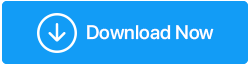5 个常见的 Windows 屏幕分辨率问题和修复
已发表: 2022-04-18您可能会获得最大的屏幕,但如果您在 Windows、应用程序或游戏中弄乱了显示设置,您的观看体验就会被破坏。 好吧,还有其他一些事情会破坏您的观看体验,例如过时或损坏的驱动程序或硬件组件。
无论您的观看问题是什么原因造成的,我们都会帮助您解决显示问题,以便您继续享受高质量的观看体验。 我们将讨论可能导致屏幕分辨率问题的问题以及如何解决这些问题。
常见的 Windows 屏幕分辨率问题和修复
1.分辨率设置不正确
在 Windows 上,损坏的图形驱动程序或冲突的第三方软件可能会导致分辨率自行更改。 如果您的显示器出现这种情况,则更改分辨率设置很简单。
- 要打开设置,请按 Win + I 并转到系统 > 显示。
- 通过单击显示分辨率旁边的下拉菜单,从列表中选择建议的选项。
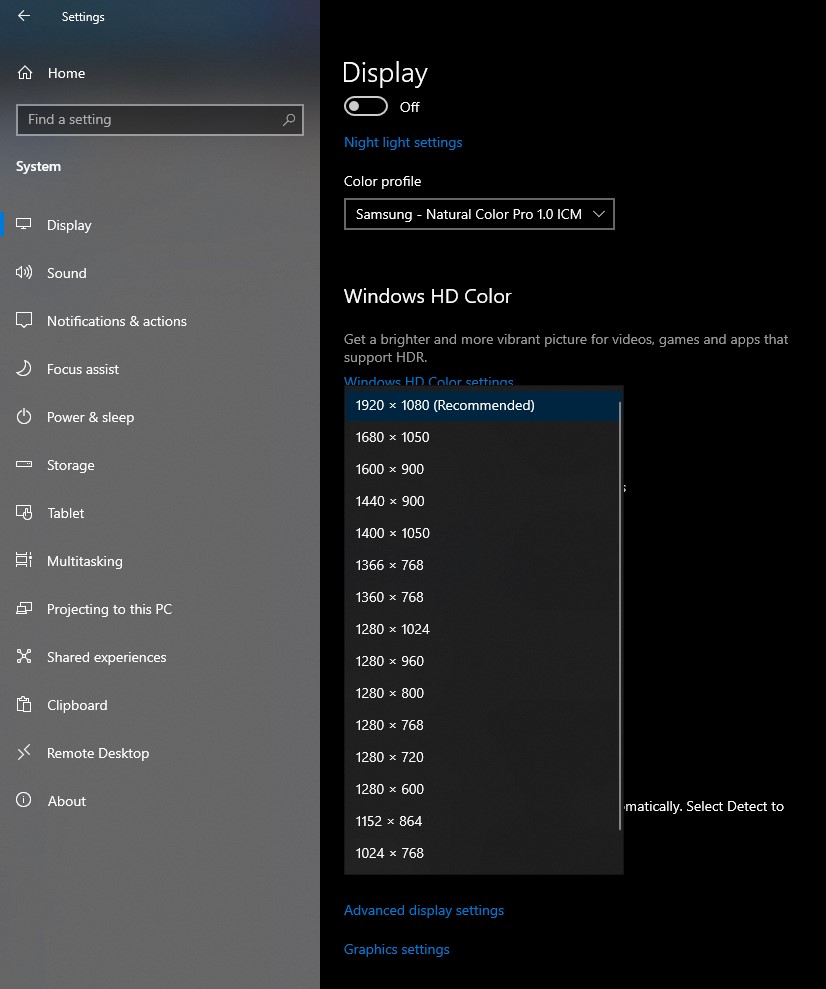
2. 不正确的应用程序特定设置
第三方软件可能会覆盖 Windows 屏幕分辨率并应用所需的分辨率来正确运行和显示其内容。 游戏是最常见的例子。 您将在游戏设置中找到修改分辨率的选项,并且您可以在此处进行管理。
但是,在您退出应用程序后,它并没有引起太多关注。 在大多数情况下,分辨率将恢复为 Windows 上的默认设置。 如果没有,只需转到设置并按照上一节所述修改分辨率。
3. 硬件相关问题
解决问题可能归咎于硬件问题。 您应该检查两个组件:显卡和显示线。
如果您的显示器的分辨率高于这些硬件组件中的任何一个或两个支持的分辨率,您可能会遇到问题。
例如,如果您有集成显卡或已经过时的显卡,那么您的 4K 显示器很可能达不到您的预期。 但是,如果您使用的是单链路或双链路 DVI,则不能选择 4K。
如果您使用 HDMI 电缆,您应该寻找两件事。 首先要考虑的是 HDMI 电缆类型。 通过 3 类 HDMI 支持 4K @60Hz。 然而,在这个等式中还有另一个因素需要考虑。 检查您的显卡支持哪种 HDMI 类型。 要观看 4K @60Hz,您至少需要 HDMI 1.3。
如果您的电缆是问题的根源,请考虑从 HDMI 切换到 DisplayPort。 如果这不可能,您将不得不花钱进行硬件升级。
4. 不正确的显示适配器模式
如果您的 PC 上连接了多台显示器,并且其中一台或多台出现分辨率问题,请检查 Windows 的显示模式设置。 当您使用具有不同分辨率的两台显示器时,其中一个面板的分辨率可能不正确。
使用重复显示器时,无法为每个显示器使用正确的分辨率。 您可以“拉伸”显示器或利用监视器适配器模式为一个显示器选择合适的分辨率,而让另一个显示器不理会。
- 转到设置并选择系统 > 显示 > 高级显示以更改显示适配器模式。
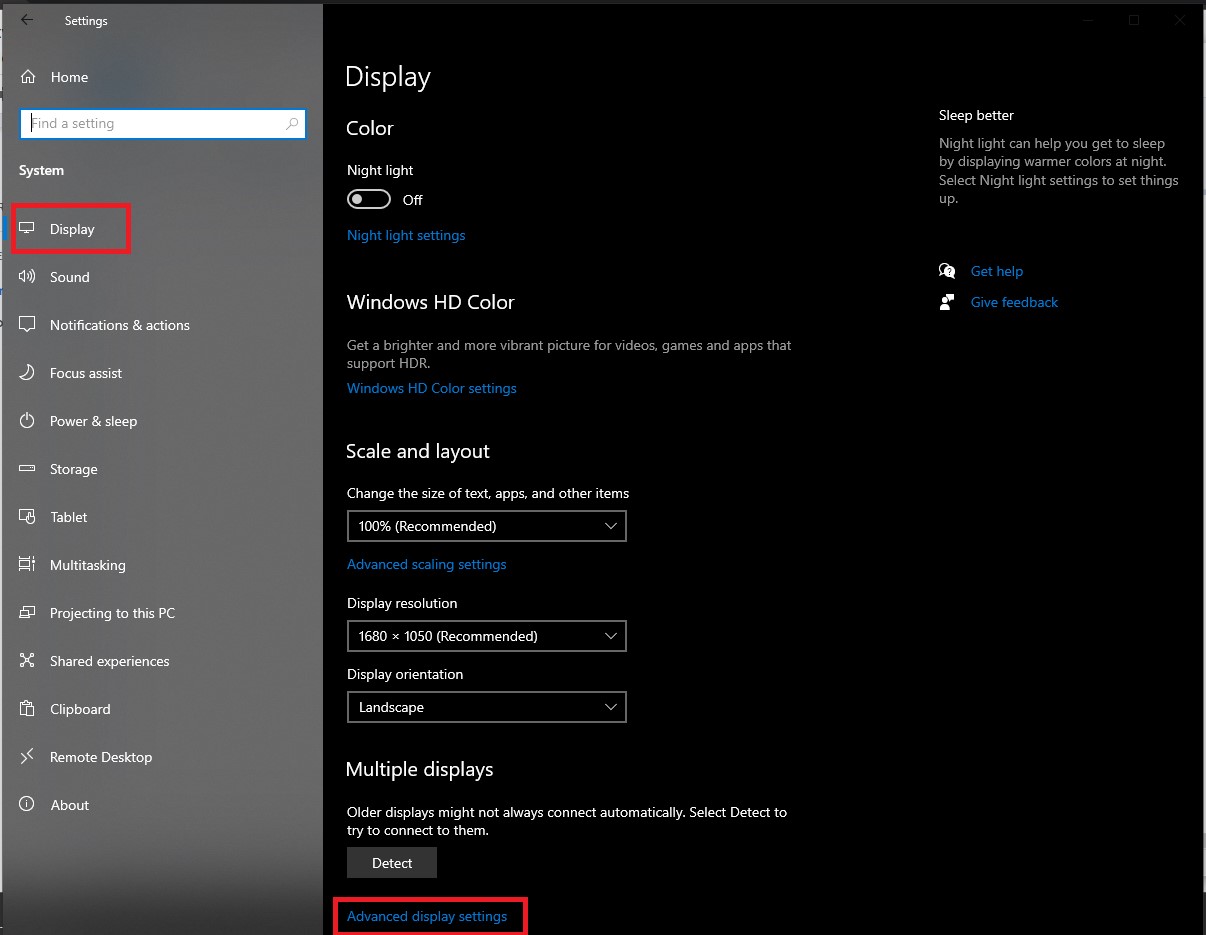
- 对于显示器 1,选择显示器适配器属性(单击此选项可查看相关显示器)。
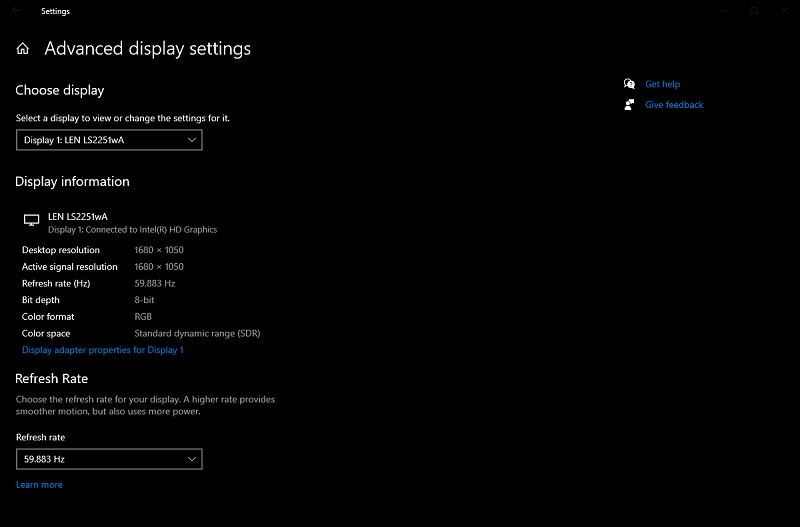
- 从列出所有模式菜单中选择适当的分辨率,然后单击确定。
5. 有故障或损坏的显示驱动程序
硬件的有效运行需要使用驱动程序。 如果您的显示驱动程序损坏或过时,可能会导致显示问题。 幸运的是,更新显示或图形驱动程序很简单。
要打开设备管理器,请按 Win + R,键入 devmgmt.msc,然后按 Enter。 单击显示适配器类别左侧的小箭头将其展开。 从要更新的显示适配器的上下文菜单中选择更新驱动程序。

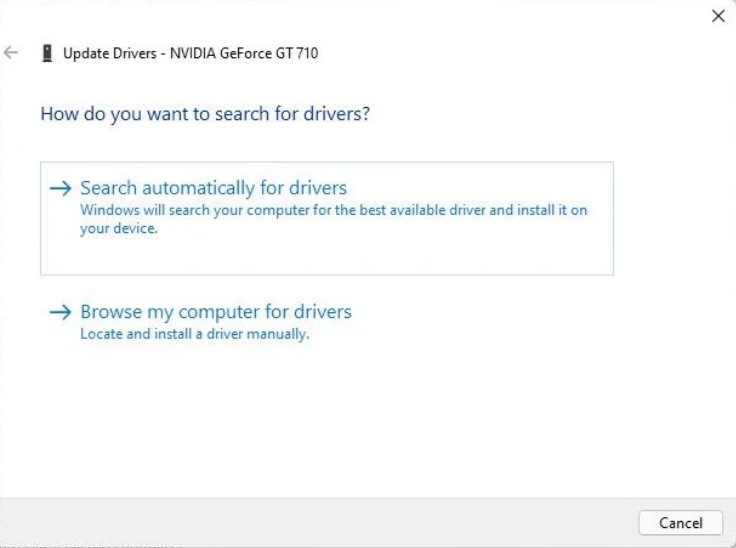
您可以选择通过 Windows 更新或疑难解答搜索驱动程序,但是,它可能会显示相关选项。 第二个选项允许您手动安装驱动程序。
要使用第二种方法,您必须首先从制造商的官方网站获取制造商的驱动程序安装文件。 完成后,在向导中输入驱动程序文件夹的位置并按照向导的说明进行操作:
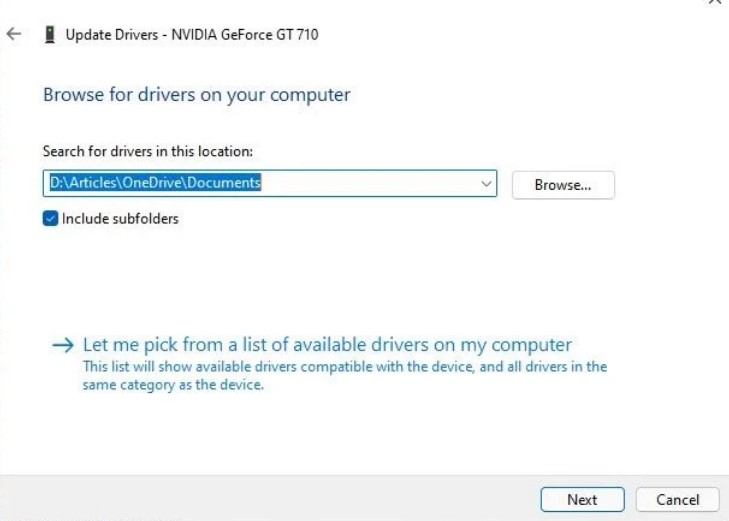
(推荐方法):- 通过 Advanced Driver Updater 更新驱动程序
为了不浪费时间修复问题并更新驱动程序,我们建议使用第三方应用程序 Advanced Driver Updater。 该应用程序会自动检测并下载最新和必要的驱动程序更新。 Advanced Driver Updater 提供免费版本和高级版本。
使用免费版,您一次只能更新一个驱动程序; 但是,使用许可版本,您可以在几秒钟内更新所有过时或损坏的驱动程序。
Advanced Driver Updater 提供 60 天退款保证。
阅读高级驱动程序更新程序的完整评论
要使用高级驱动程序更新程序,请执行以下步骤:
1.下载并安装 Advanced Driver Updater。
2.打开驱动程序更新程序,然后按立即开始扫描按钮。
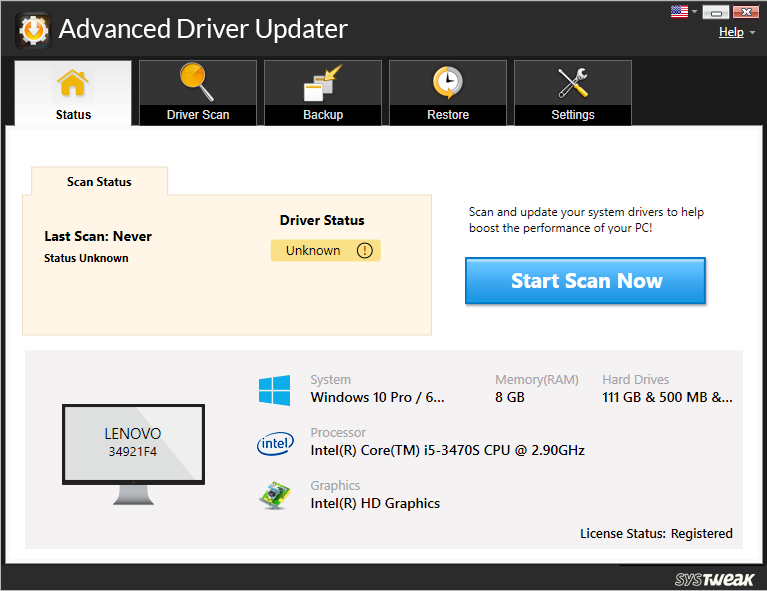
3.该实用程序将检查过时的驱动程序并为您提供适当的发现。
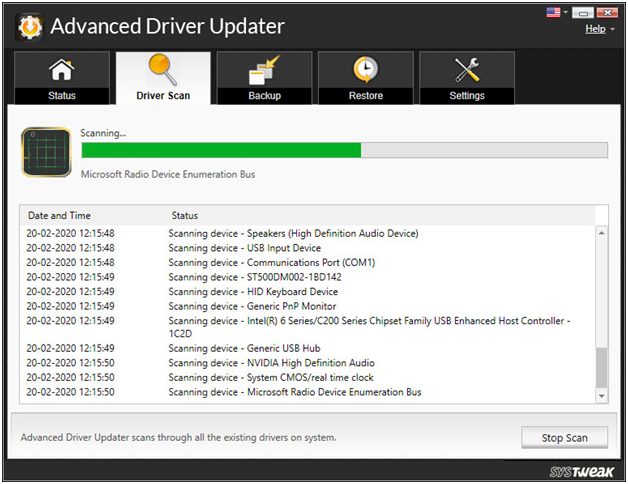
4.查看扫描结果以确保您的驱动程序是最新的。 如果您是免费用户,请单击要更新的驱动程序旁边的更新驱动程序。 如果您是注册用户,您可以通过单击全部更新来更新所有过时的驱动程序。
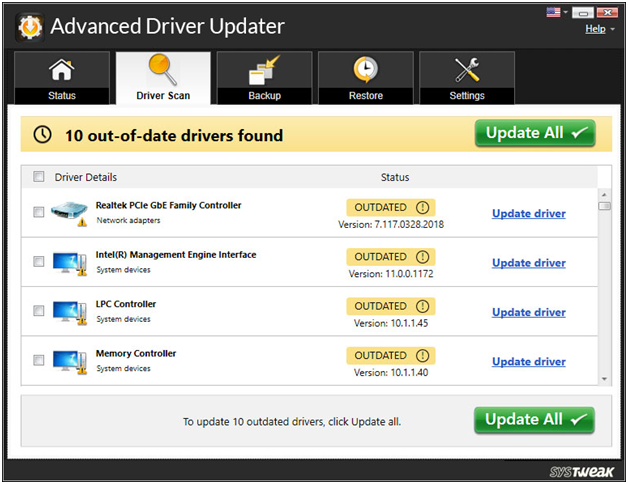
5.更新驱动程序后,您需要重新启动计算机才能使更改生效。
另请参阅: Windows 10 中的备份驱动程序并还原它们
结论-:
希望您能够查明问题并解决它。 如果您在玩游戏时遇到分辨率问题,您可能会想从游戏菜单中选择最大分辨率。 但是,您需要确保您的硬件支持该分辨率才能以该分辨率玩游戏。 在更改 PC 的分辨率之前,了解最佳游戏分辨率的一般概念会很有帮助。